米尔的国产T507-H开发板怎么玩?macOS如何将Ubuntu系统烧录到eMMC的完全调教指南!

2022-08-05

1982

来源:米尔电子
本篇测评由电子发烧友的优秀测评者“HonestQiao”提供。
此次板卡的测试,是用macOS将Ubuntu系统烧录到eMMC的操作实录。
米尔MYD-YT507H开发板,官方提供了HMI系统和Ubuntu18.04镜像,体验过默认的HMI系统后,我就换上了我喜欢的Ubuntu系统了。
一、系统烧录
参考官方的文档,使用全志的图形界面烧录工具,在Windows下烧录简单又方便:
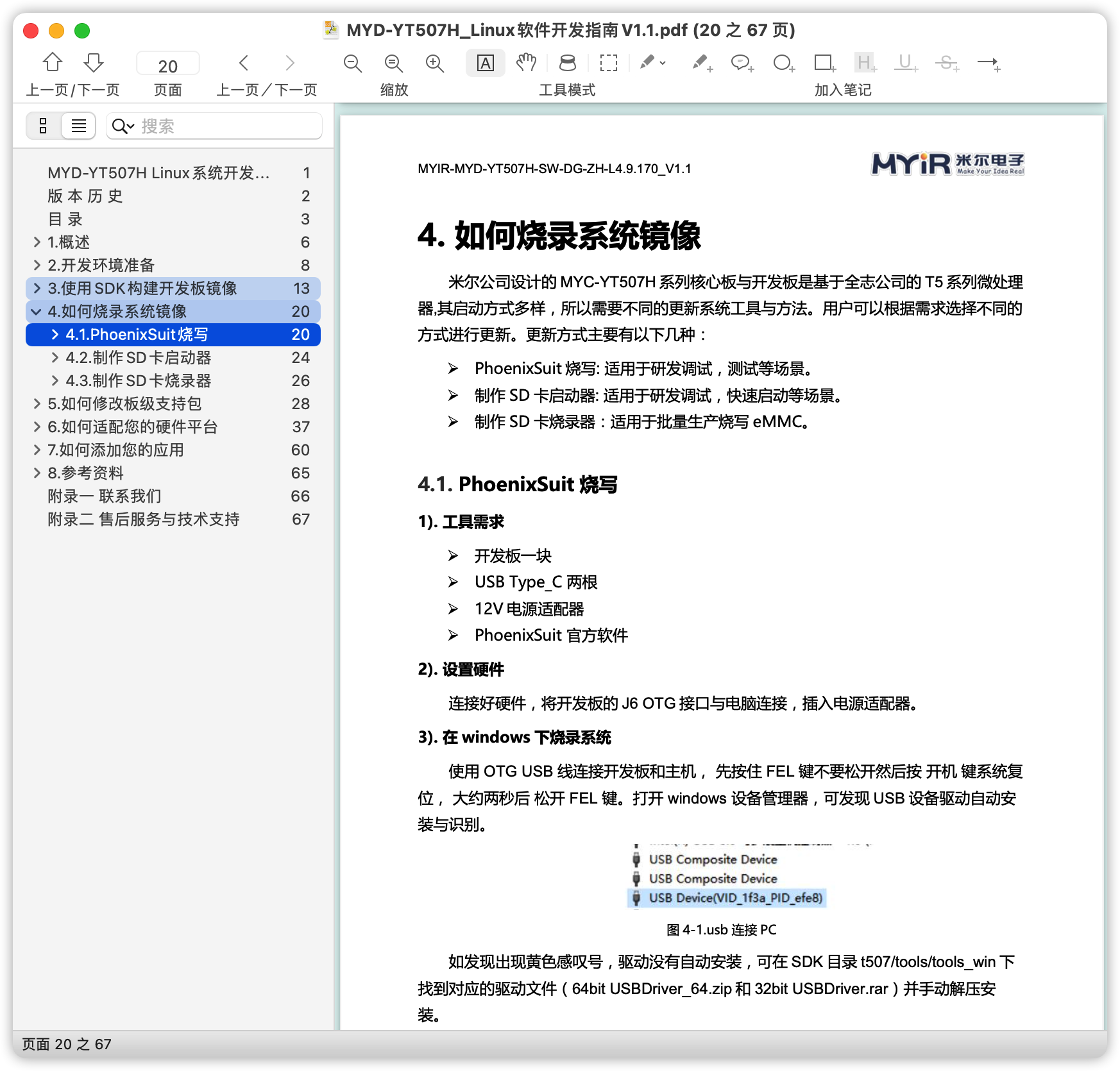
因为我使用的是macOS系统,所以我是在macOS下进行烧录的,这需要使用命令行来操作。
首先,我们看一下板子上的接口:

在上图中,红色的TV接口上面,有两个Type-C的接口,标注了OTG接口,可以用来烧录固件。标注了Debug的,可以用于串口终端,来进行设备调试。
所以,要进行系H,连接到电脑,就可以准备烧录了。
从官方资料库中,下载Ubuntu镜像和PhoneixSuit的macOS版本:
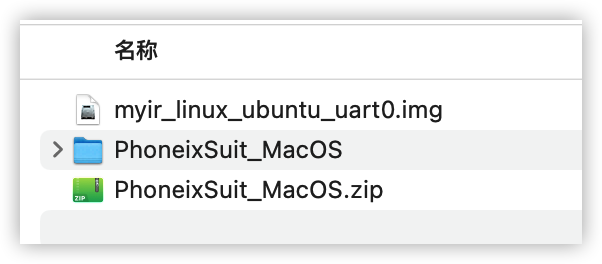
然后,进入命令行执行:

此时,会等待按键,具体的按键如下:

当 ----enter sem_wait-------出现后,应先按住FEL按键不放,再按一下RST按键,然后烧录就会开始进行,中途会提示百分比信息,此时就可以松开FEL按键了。
如果按键不及时,可以再次运行命令,并按键进入烧录。
烧录完成后,重启即可开始体验新的系统了。
二、串口终端连接
默认的Ubuntu系统,是18.04的,开发板相关的驱动都自带了,但是没有图形界面,所以启动的时候,只能进到命令行界面。即使HDMI连接了显示器,也只会显示MYIR的LOGO,不会显示命令行界面。
参考前面发的开发板的整体图,用Type-C数据线,把Debug接口对应的Type-C口接上,连接到电脑,就可以在电脑上使用串口终端工具,直接连接操作了。
Windows上的串口终端工具,可以使用Putty或者MobaXterm。
Linux或者macOS上,可以使用screen命令或者minicom进行连接。
串口终端连接上以后,就像是在本地操作Ubuntu系统的命令行界面。
登录串口终端,默认的用户如下:
管理员: root / root
普通用户:myir / 123456
串口终端连接后,先简单查看了一下系统的基本信息:
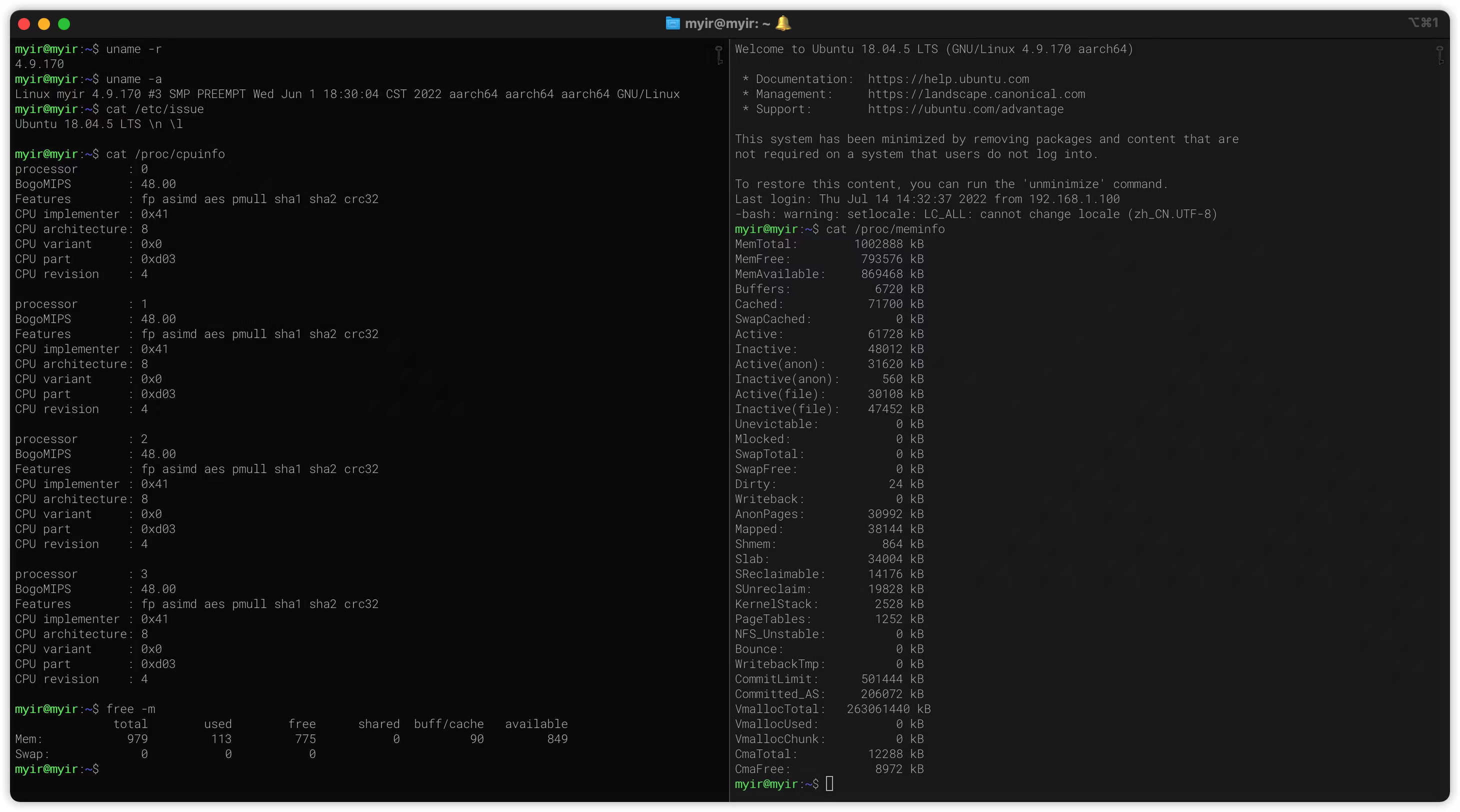
从上图中,我们可以看到:
Linux内核:4.9.170版本
CPU:四核,arm64/aaarch64(AArch64是ARMv8 架构的一种执行状态)
内存:1G
三、远程ssh连接
通过串口终端操作,还是有一些不太方便,那么下一步,就是联网,并能够使用ssh远程登录。
#先切换到root用户
$su root
#将网络配置文件,修改为如下的内容
$vim/etc/network/interfaces
source-directory/etc/network/interfaces.d
auto lo
iface lo inet loopback
auto eth0
iface eth0 inet dhcp
auto eth1
iface eth1 inet dhcp
设置完成后,参考之前开发板的全图,使用网线连接到设备,重启设备,就能够自动联网了。
启动的时候,需要注意的是,要等全部启动过程完成,提示用户Login的时候,才可以使用ssh远程登录。
在ssh远程登录以前,我们需要获得开发板取得的ip地址,这可以通过在路由器管理界面查看来获取,并且最好做mac地址绑定,以防发生变化。
我们也可以在串口终端中登录,然后使用ifconfig来查看。
其中,lo为系统本地回环网络设备,eth0、eth1对应两个有线网口。
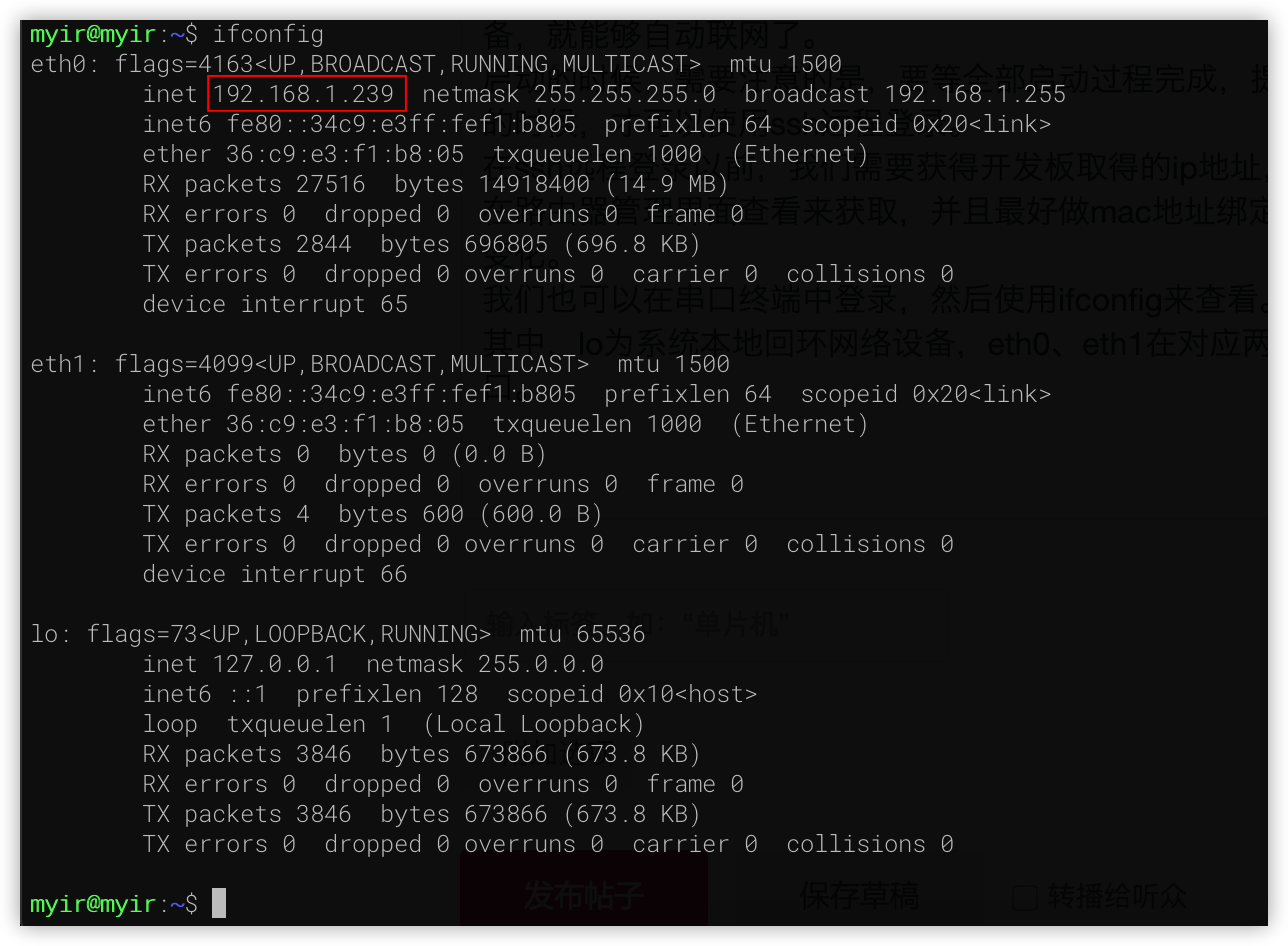
ifconfig命令的结果如上图所示,eth0接了网线,所以其获得了ip地址,后续我将使用该地址,进行远程操作。
要进行远程ssh连接,Windows系统可以使用Putty或者MobaXterm,Linux或者macOS系统,则可以直接使用ssh命令来进行连接:
#请注意替换为实际获得的ip地址
ssh myir@192.168.1.239
#登录后,切换到root用户
su root
远程登录成功后,我们开始进行一些基础的设置,让系统更好使用。
注意:在sudo安装配置完成以前,以下的命令,使用root用户执行。
如果图简单省事,可以试用unminimize命令,一步操作,自动安装成一个完整版本的Ubuntu系统。
但我更喜欢自己来一手调教系统,这样更加的适合自己使用,而不会让系统变得臃肿。
1.将默认的shell,设置为bash:
#执行后,按照提示,选no即可
dpkg-reconfigure dash
设置完成,退出ssh,重新连接即可
2.更换Ubuntu apt更新源为国内源:
cp/etc/apt/sources.list/etc/apt/sources.list.bak
#换源
echo"#中科大源
deb http://mirrors.ustc.edu.cn/ubuntu-ports/bionic-updates main restricted universe multiverse
deb-src http://mirrors.ustc.edu.cn/ubuntu-ports/ bionic-updates main restricted universe multiverse
deb http://mirrors.ustc.edu.cn/ubuntu-ports/ bionic-security main restricted universe multiverse
deb-src http://mirrors.ustc.edu.cn/ubuntu-ports/ bionic-security main restricted universe multiverse
deb http://mirrors.ustc.edu.cn/ubuntu-ports/ bionic-backports main restricted universe multiverse
deb-src http://mirrors.ustc.edu.cn/ubuntu-ports/ bionic-backports main restricted universe multiverse
deb http://mirrors.ustc.edu.cn/ubuntu-ports/ bionic main universe restricted
deb-src http://mirrors.ustc.edu.cn/ubuntu-ports/ bionic main universe restricted" >/etc/apt/sources.list
3.更新系统:更新后,最好重启一遍
apt update
apt upgrade
4.时区设置:
#执行后,会提示进行相关的信息选择,依次选:6.Asisa、70.Shanghai即可
apt install tzdata
#安装ntp服务
atp install ntp
#查看系统当前时间,应该显示正确的本地时间
date
5.sudo安装和设置:
#安装sudo工具
apt update
#在最后添加
vim/etc/sudoers
myir ALL=(ALL:ALL) NOPASSWD:ALL
sudo安装完成后,后续需要root权限的指令,都可以使用类似sudo apt update的方式来提权来执行。
经过上述的简单调教,这个系统,已经能够基本使用了,可以方便地在其他电脑上,使用ssh远程登录操作使用。
既然能用了,我们就来点个灯试试吧。
在开发板上,有一个Blue灯,可以被我直接使用控制,具体位置如下:

我们可以使用如下的指令控制它:
#取消触发
echo none > /sys/class/leds/blue/trigger
#熄灭
echo 1 > /sys/class/leds/blue/brightness
#点亮
echo 0 > /sys/class/leds/blue/brightness
#闪烁
echo heartbeat > /sys/class/leds/blue/trigger
执行上面的最后一条指令后,将会看到,蓝色指示灯闪烁起来了。
到这里,我们完成了Ubuntu系统的基本设置,以及能够成功点灯了。
下一篇文章,将会分享如何建立xfce图形界面的建立,如何远程连接图形界面,以及如何在公司摸鱼连接到家里的米尔MYD-YT507H开发板,先放个图,预览一下:
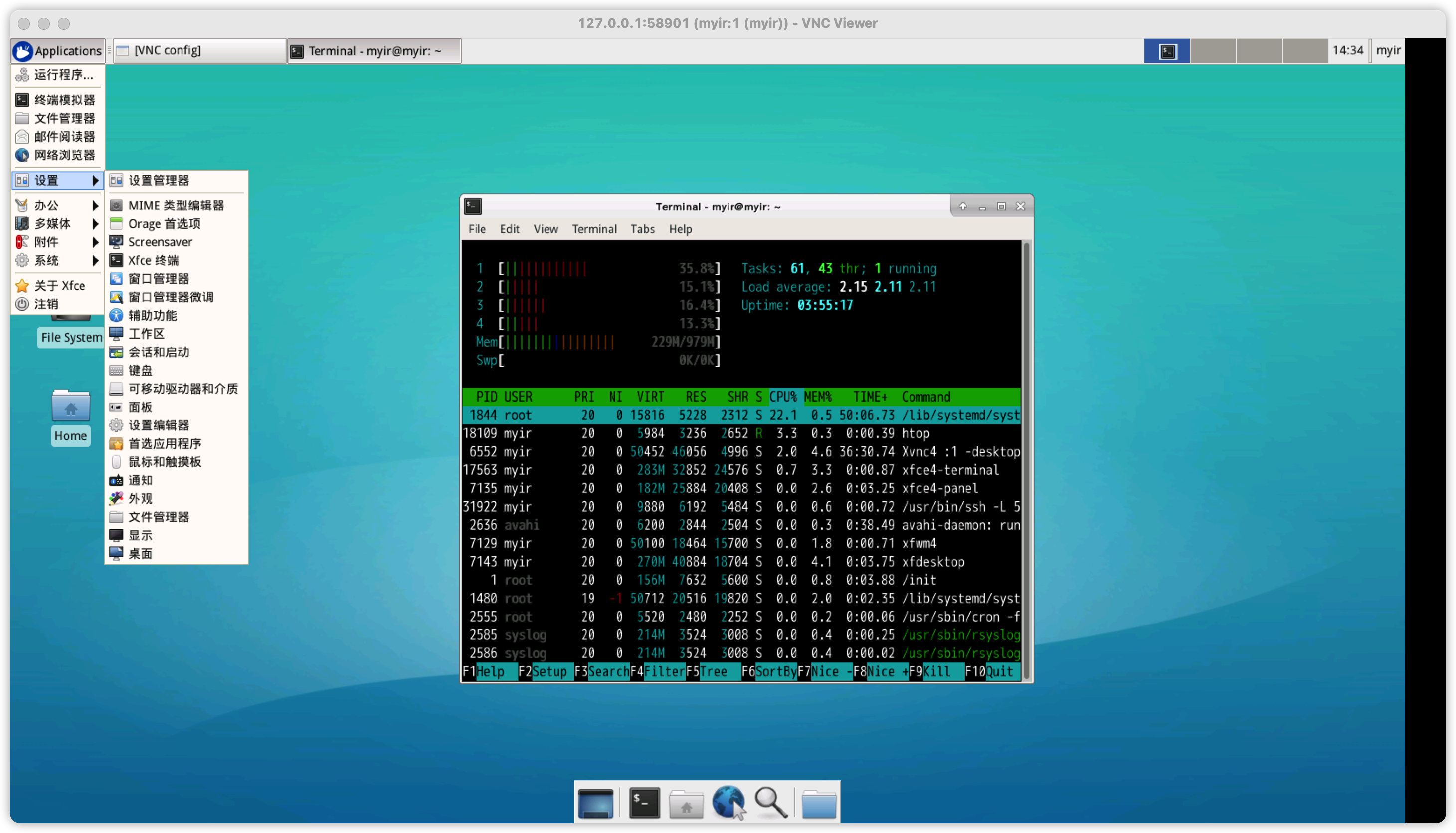
想要了解优秀测评者“HonestQiao”关于MYD-YT507H开发板测评原文的可以复制下方链接查看:
https://bbs.elecfans.com/jishu_2293682_1_1.html
2025-09-04
6TOPS算力驱动30亿参数LLM,米尔RK3576部署端侧多模态多轮对话
关键词:瑞芯微 RK3576、NPU(神经网络处理器)、端侧小语言模型(SLM)、多模态 LLM、边缘 AI 部署、开发板当 GPT-4o 用毫秒级响应处理图文混合指令、Gemini-1.5-Pro 以百万 token 上下文 “消化” 长文档时,行业的目光正从云端算力竞赛转向一个更实际的命题:如何让智能 “落地”?—— 摆脱网络依赖、保护本地隐私、控制硬件成本,让设备真正具备 “看见并对话” 的
2025-09-04
直播预告 | 恩智浦技术日巡回研讨会:技术盛宴,“云端”开席!
9月9日,恩智浦技术日巡回研讨会将在杭州举办!活动同期,恩智浦携手生态合作伙伴,将对会议中精彩的技术演讲全程进行网络直播,让更多的开发者足不出户,也能够直击活动现场,解锁前沿产品方案,共赴“云端”技术盛宴!直播期间,参与观众互动,还有好礼等你拿~~点击文章顶部卡片,或扫描海报二维码,约起来吧!
2025-08-28
米尔发表演讲,并携瑞萨RZ产品亮相2025 Elexcon深圳电子展
2025年8月26日-28日,Elexcon深圳国际电子展在深圳会展中心(福田)1号馆(展台号:1L30)盛大举行。作为全球电子产业链的重要盛会,展会汇聚创新技术与行业解决方案。米尔电子MYIR携RZ系列核心板、开发板等方案Demo亮相瑞萨嵌入式MCU/MPU生态专区,并发表主题演讲。技术盛宴:瑞萨RZ系列产品矩阵亮相展会上,米尔展示了基于RZ/G2L、RZ/G2UL、RZ/T2H的核心板
2025-08-28
留言领奖!2025 STM32研讨会即将启幕,米尔期待与你共会
2025年9月11日及9月17日,STM32研讨会将走进北京和上海,为大家深入解读STM32的中国战略,并围绕STM32在不同领域的最新产品布局和生态展开主题演讲,包括边缘人工智能、电源能源、无线连接、安全等,深入探讨STM32带来的前沿科技成果。同时,STM32还将携手业内多家合作伙伴,展示STM32在更多领域的解决方案及应用实例。欢迎开发者及工程师莅临现场,与ST专家面对面沟通交流,体验不同产
2025-08-28
Qwen2-VL-3B模型在米尔瑞芯微RK3576开发板NPU多模态部署指导与评测
关键词:瑞芯微 RK3576、NPU(神经网络处理器)、端侧小语言模型(SLM)、多模态 LLM、边缘 AI 部署、开发板、RKLLM随着大语言模型(LLM)技术的快速迭代,从云端集中式部署到端侧分布式运行的趋势日益明显。端侧小型语言模型(SLM)凭借低延迟、高隐私性和离线可用的独特优势,正在智能设备、边缘计算等场景中展现出巨大潜力。瑞芯微 RK3576 开发板作为一款聚焦边缘 AI 的硬件平台,
2025-08-14
12路1080P高清视频流,米尔RK3576开发板重塑视频处理极限
在智能视觉技术不断发展的今天,多路摄像数据的处理与传输已成为众多应用场景的核心需求。从智能安防监控领域的全面覆盖,到工业视觉处理网关的精准检测,再到车载环视融合平台的实时驾驶辅助以及智慧社区AI防控的快速响应,多路摄像数据的处理与传输已成为关键需求,而高效且低延时的解决方案则是实现这些应用的核心。目前多路摄像传输方案往往存在一定局限,接入路数有限,难以满足大规模监控场景的需求,且延迟较高,影响实时
2025-08-14
共建生态,米尔将出席2025安路科技FPGA技术沙龙
在数字化浪潮席卷全球的今天,FPGA技术正成为驱动创新的核心引擎。2025年8月21日,深圳将迎来一场聚焦FPGA技术与产业应用的盛会——2025安路科技FPGA技术沙龙。本次沙龙以“定制未来 共建生态”为主题,汇聚行业专家、企业代表及技术开发者,探讨前沿技术趋势,解锁定制化解决方案,共建开放共赢的FPGA生态圈!米尔作为领先的嵌入式处理器模组厂商,将携安路FPGA核心板和开发板亮相,并发表主题演
2025-08-08
如何在RK3576开发板上板端编译OpenCV并搭建应用
本文将介绍基于米尔电子MYD-LR3576开发板(米尔基于瑞芯微 RK3576开发板)的板端编译OpenCV及环境搭建方案的开发测试。摘自优秀创作者-短笛君RK3576具有如下配置:4× Cortex-A72(大核,主频最高 2.2GHz)4× Cortex-A53(小核,主频最高 1.8GHz)NPU(AI加速单元):独立 NPU,算力典型值6 TOPS(INT8)支持 TensorFlow L
2025-08-08
倒计时!米尔-安路飞龙派创意秀奖品等您领~~
创意秀活动进入倒计时阶段2025年米尔-安路飞龙派FPGA FPSoC创意开发大赛即将于8月15日正式收官(原定于6月15日,已延期到8月15日)。作为国产工业级FPGA领域的赛事,本次活动已吸引多支开发团队参与,基于MYD-YM90X开发板产出了众多创新解决方案。现距截稿仅剩7天,米尔特别提醒尚未提交作品的开发者把握最后几天,分享您的技术创作,申领米尔电子的奖品。活动链接:https://mp
2025-07-25
如何在RK3576开发板上运行TinyMaix :超轻量级推理框架--基于米尔MYD-LR3576开发板
本文将介绍基于米尔电子MYD-LR3576开发平台部署超轻量级推理框架方案:TinyMaix摘自优秀创作者-短笛君TinyMaix 是面向单片机的超轻量级的神经网络推理库,即 TinyML 推理库,可以让你在任意低资源MCU上运行轻量级深度学习模型。关键特性核心代码少于 400行(tm_layers.c+tm_model.c+arch_cpu.h),代码段(.text)少于3KB低内存消耗支持 I





